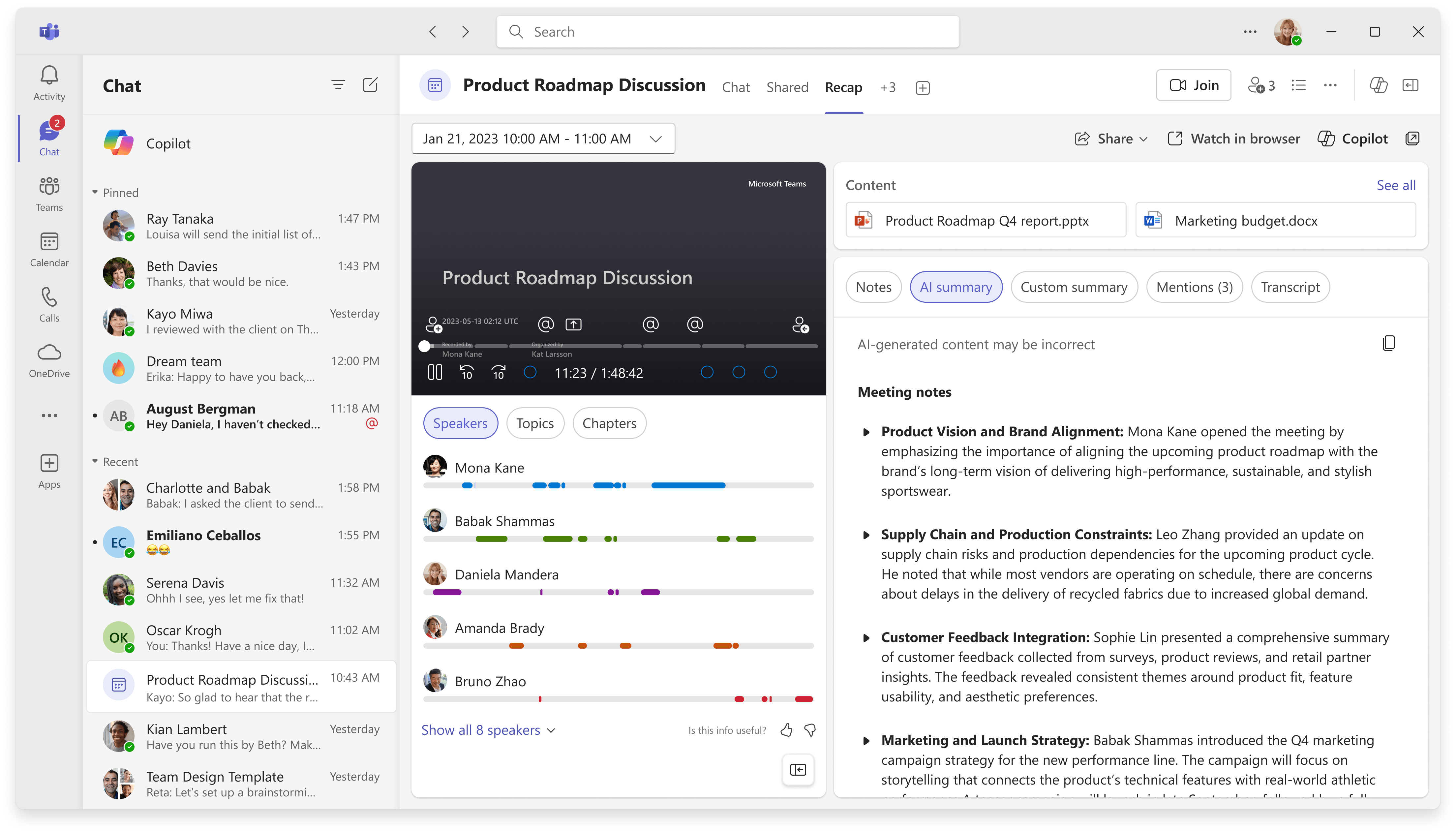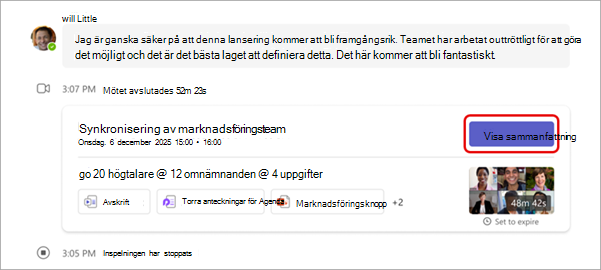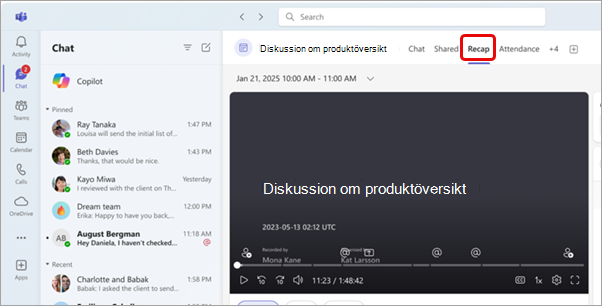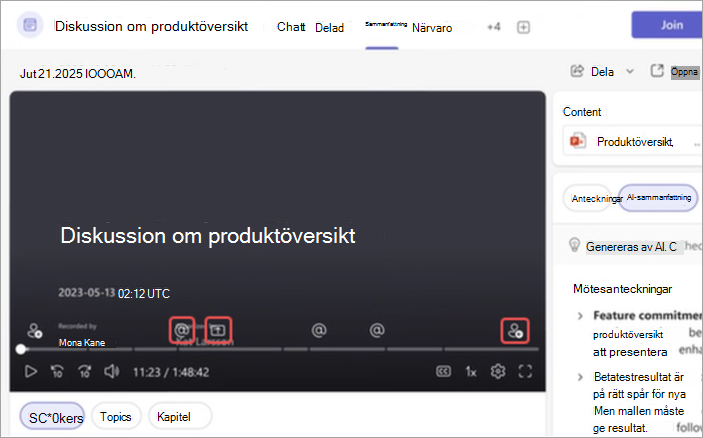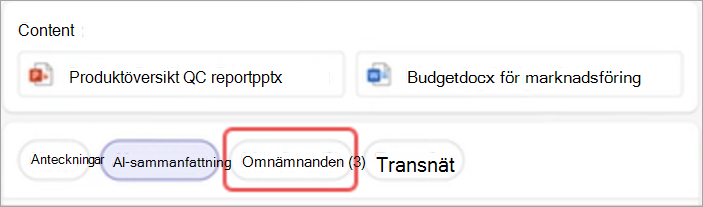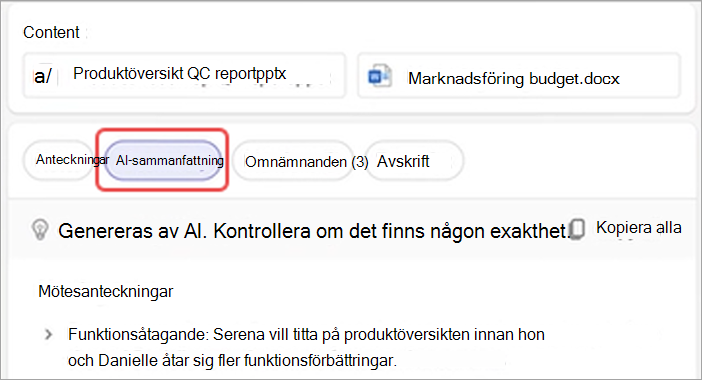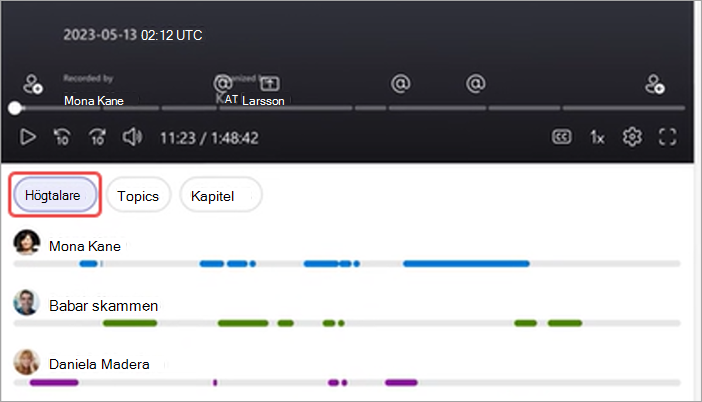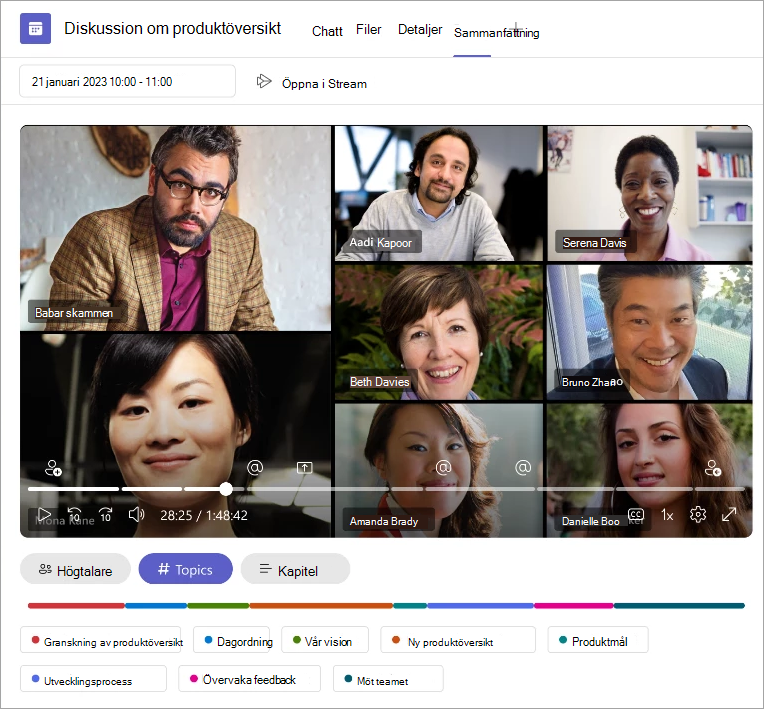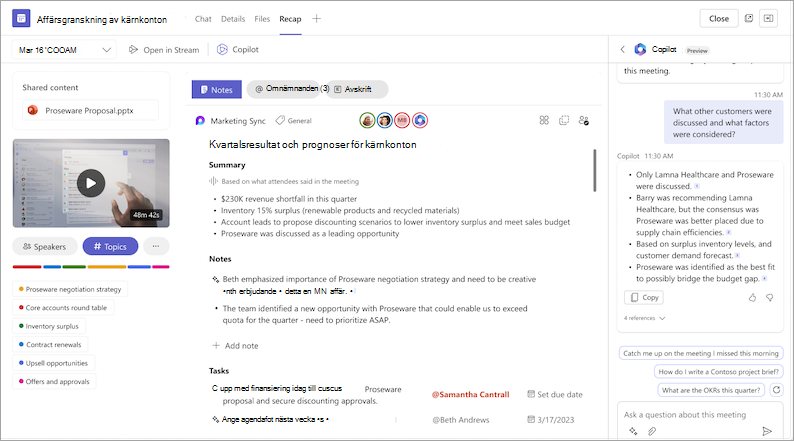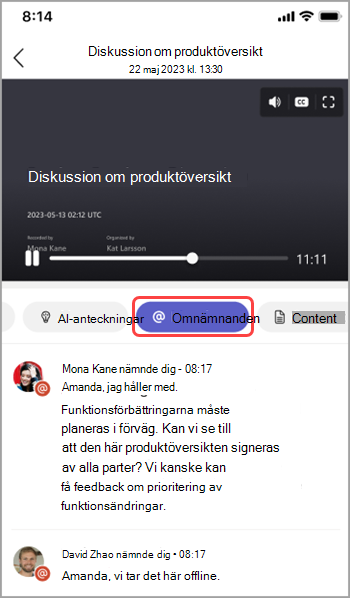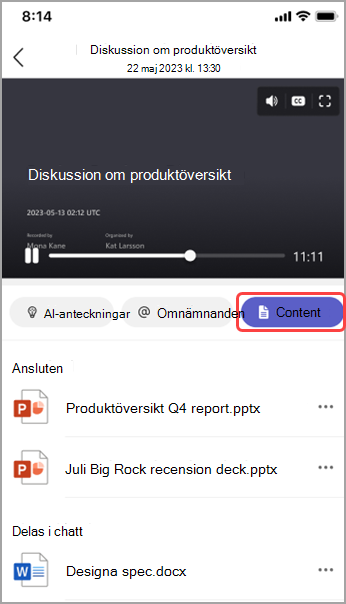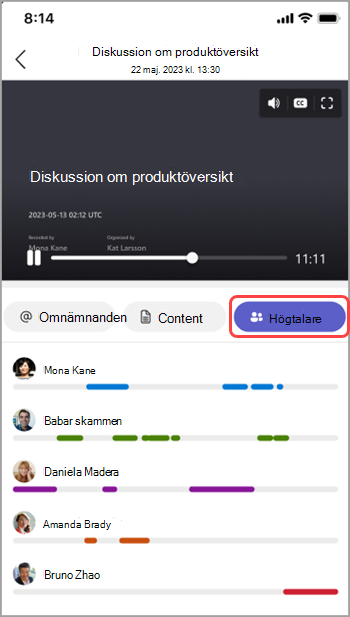Sammanfattning i Microsoft Teams
Granska snabbt Teams händelseinspelningar med sammanfattning. Visa en händelses inspelning, delat innehåll med mera utan att växla skärmar eller appar.
Granska snabbt händelseinspelningar, avskrifter med mera med Hjälp av Sammanfattningar i Teams. Ta en titt på material från en tidigare händelse, inklusive dess filer, delat innehåll med mera, utan att växla skärmar eller appar.
Sammanfattning
Sammanfattningar är tillgängliga efter Teams-händelser, inklusive möten, rådhus, webbseminarier och samtal, som har spelats in eller transkriberats. I en sammanfattning hittar du händelseinspelningen, transkriptionen, delade filer, anteckningar, anpassad sammanfattning, dagordning och uppföljningsuppgifter.
Artikelinnehåll
Visa sammanfattning
Så här visar du en händelsesammanställning:
-
Välj Visa sammanfattning i händelseminiatyren i händelsechatten.
-
Välj Sammanfattning i händelsechatten när händelsen är slut.
-
Om du vill visa sammanfattningen i ett separat fönster väljer du Öppna mötes sammanfattning i nytt fönster
-
I återkommande händelser kan du enkelt visa sammanfattningar från alla förekomster. Öppna sammanfattningen och välj en förekomst i den nedrullningsbara menyn. Om du inte ser den förekomst du letar efter väljer du Läs in fler möten.
Obs!: Sammanfattningsmeddelanden, anteckningar och innehåll är för närvarande inte tillgängliga för ad hoc-händelser.
Dela sammanfattning
Dela länken till en sammanfattning med alla i din organisation för att enklare kunna referera till tidigare innehåll. Det finns några olika sätt att hitta och kopiera sammanfattningslänken:
-
Leta reda på miniatyrbilden för sammanfattningen i händelsechatten och välj Dela
-
Öppna den tidigare händelsen från Teams-kalendern och välj fliken Sammanfattning . Välj sedan Dela
Personer behöver åtkomst till inspelningen och transkriptionen innan de kan komma åt sammanfattningen. Om de inte redan har åtkomst kan de begära det när du delar sammanfattningen med dem.
Intelligent sammanfattning
Få en mer personlig sammanfattning av dina händelser med intelligent sammanfattning. Spara tid genom att granska med AI-baserade funktioner som tar dig direkt till de ögonblick du letar efter. Intelligenta sammanfattningar för webbseminarier och stadshus kan nås av evenemangsorganisatörer, medarrangörer och presentatörer.
Meddelanden:
-
Intelligenta sammanfattningsupplevelser är tillgängliga som en del av Teams Premium, en tilläggslicens som ger ytterligare funktioner för att göra Teams-händelser mer personliga, intelligenta och säkra. Kontakta IT-administratören för att få åtkomst till Teams Premium.
-
Intelligenta sammanfattningsupplevelser är också tillgängliga som en del av Microsoft 365 Copilot-licensen.
Språk som stöds
Engelska, kinesiska (förenklad, Kina), franska, tyska, italienska, japanska, spanska, portugisiska, nederländska, svenska, danska, finska, ryska, norska (bokmål), koreanska, kinesiska (traditionell, Taiwan), polska, turkiska, arabiska, hebreiska, portugisiska (Portugal), tjeckiska, ungerska, ukraniska och thailändska.
Mer information finns i Språk som stöds för Microsoft 365 Copilot. Om det finns stöd för talade och transkriberade språk för evenemanget är alla AI-funktioner tillgängliga i Teams Premium.
Viktigt!: AI-genererat innehåll baseras på händelsetranskriptet och drivs av GPT och andra AI-modeller. Visst AI-genererat innehåll kan vara felaktigt, ofullständigt eller olämpligt. Microsoft arbetar ständigt med att förbättra den teknik som minskar dessa fall.
Tidslinjemarkörer
Tidslinjemarkörer visas längs en inspelnings förloppsindikator och visar de delar som är mest relevanta för dig. Visa tidslinjemarkörer genom att hovra över en händelseinspelning. Välj en för att gå direkt till den delen av inspelningen.
Om ditt namn nämndes visas @-ikonen. Välj @-ikonen för att hoppa till den delen av inspelningen. Du kan också visa en transkription av vad som sades och vem som sa det genom att öppna transkriptionsfönstret. Det är bara du som kan se dina egna namnomnämnandemarkörer.
Meddelanden:
-
Om du vill använda namnomnämnandemarkörer måste händelsen spelas in eller transkriberas.
-
Namnomnämnanden fungerar bara om någons namn i transkriptionen matchar deras visningsnamn.
Gå med i och lämna markörer
Kopplings- och låt markörer visas när du anslöt till och lämnade en händelse. När du spelar upp en händelseinspelning hovra över tidslinjen för att se när du gick med eller vänster. Välj kopplingsmarkeringen
Skärmdelningsmarkörer
Granska presentationer eller annat delat innehåll med skärmdelningsmarkörer. Skärmdelningsmarkörer
Hovra över inspelningstidslinjen för att se skärmdelningsmarkörer. Välj markören för att gå till den delen av inspelningen.
AI-sammanfattning
Visa AI-genererade anteckningar och uppföljningsuppgifter från en händelse genom att välja AI-sammanfattning. AI-sammanfattningar är tillgängliga för händelser som transkriberas på ett språk som stöds. Händelsen måste också vara fem minuter eller längre.
Du kanske inte kan kopiera en AI-sammanfattning om händelsens känslighetsetikett förhindrar det.
Meddelanden:
-
Om du vill använda den här funktionen måste händelsen åtminstone transkriberas. För bästa möjliga sammanfattning bör du spela in och transkribera händelsen.
-
AI-sammanfattningar kan se annorlunda ut baserat på händelsens transkriptionsspråk. Detta beror på skillnader i AI-språkmodeller. Vi fortsätter att förbättra de här funktionerna.
Dela AI-sammanfattning
Dela AI-sammanfattningar från intelligenta sammanfattningar med deltagare, även de utanför organisationen, genom att generera ett Outlook-e-postmeddelande direkt från sammanfattningen av händelsen. E-postmeddelandet utkast automatiskt och innehåller en mötessammanfattning och uppföljningsuppgifter.
Så här skickar du ett e-postmeddelande med sammanfattningen:
-
Välj Kalender
-
Öppna den tidigare händelseinformationen.
-
Välj Sammanfattning.
-
Välj Dela
-
Redigera det utkastade e-postmeddelandet för korrekthet.
-
E-postmottagarna blir personer som bjudits in till händelsen. Lägg till eller ta bort mottagare i fältet Till innan du skickar dem.
-
-
När e-postmeddelandet är klart väljer du Skicka.
E-postmeddelandet skickas från e-postadressen till den person som initierade det. Mötesorganisatörer, medorganisatörer och presentatörer kan initiera sammanfattningar av e-postmeddelanden i Teams.
Viktigt!:
-
Delning av AI-sammanfattningar är inte tillgängligt om:
-
Känslighetsetiketten för mötet är inställd på Endast konfidentiella mottagare eller Endast mycket konfidentiella mottagare.
-
Inspelning och transkription är inte tillgängliga för mötet.
-
Inspelnings- och transkriptionsåtkomst är begränsad till antingen Organisatörer och medorganisatörer eller Specifika personer.
-
Mer information finns i Anpassa åtkomst till mötesinspelningar eller avskrifter i Microsoft Teams och Känslighetsetiketterför Teams-möten.
Högtalarmarkörer
Den AI-drivna talarvyn hjälper dig att hitta specifika högtalare och granska deras huvudpunkter i en händelseinspelning. Välj Högtalare för att se vem som talade och när. Välj någons högtalarfält att titta på när de talade.
Obs!: Om du vill använda den här funktionen måste händelsen spelas in och transkriberas.
Sammanfattningar och avskrifter
Mer information om hur inspelningar, transkriptioner och andra data som ger den här upplevelsen effekt lagras finns i Visa, redigera och hantera videotranskriptioner och beskrivningar och Intelligenta sammanfattningsdata, sekretess och säkerhet.
Ämnen och kapitel
Kapitel och ämnen delar in en händelse i avsnitt med hjälp av nyckelord från transkriptionen, innehåll som delas med PowerPoint Live och mycket mer.
Obs!: Om du vill använda den här funktionen måste händelsen spelas in och transkriberas.
Läs mer om automatiskt genererade kapitel i Teams-videor och i PowerPoint Live inspelningar.
Copilot
Använd Copilot i Sammanfattning för att sammanfatta viktiga punkter från en händelse, generera uppföljningsaktiviteter och mycket mer. Mer information finns i Komma igång med Copilot i Microsoft Teams.
Vanliga frågor och svar
Vilka data använder Teams för att tillhandahålla intelligent sammanfattning?
Teams använder händelsens transkription, närvarodata och PPT Live-data för att tillhandahålla AI-drivna funktioner i Intelligent Recap.
Lagrar Teams några händelsedata?
Teams lagrar händelsedata men Microsoft har inte åtkomst till dem. Hur den lagras beror på principer som angetts av IT-administratören. Dina händelsedata lagras i det geografiska område som är kopplat till din organisation. Inspelningar lagras i OneDrive och SharePoint i enlighet med Microsofts policy. Läs mer om hantering av SharePoint-styrning här.
Går AI-genererade anteckningar och AI-genererade uppgifter ut?
AI-genererade anteckningar och AI-genererade uppgifter går ut enligt organisationens policyer. Kontakta IT-administratören om du vill ha mer information.
Vem kan komma åt en intelligent sammanfattning av en händelse?
Personer i din organisation kan komma åt en händelses intelligenta sammanfattning om de bjudits in till händelsen. Alla som inte har bjudits in eller som inte finns i din organisation har inte åtkomst, även om de har inspelningslänken eller Teams Premium.
Relaterade ämnen
Granska snabbt händelseinspelningar, avskrifter med mera med Hjälp av Sammanfattningar i Teams. Ta en titt på material från en tidigare händelse, inklusive dess filer, delat innehåll med mera, utan att växla skärmar eller appar.
Sammanfattning
Sammanfattningar är tillgängliga efter Teams-händelser, inklusive möten, rådhus, webbseminarier och samtal, som har spelats in eller transkriberats. I en sammanfattning hittar du händelseinspelningen, transkriptionen, delade filer, anteckningar, dagordning och uppföljningsuppgifter.
Visa sammanfattning
När en transkriberad eller inspelad händelse har avslutats kan du komma åt sammanfattningen från händelsechatten eller Teams-kalenderhändelsen.
Om du vill komma åt en sammanfattning från chatten öppnar du händelsechatten och trycker på Appar > Sammanfattning. Du kan också öppna sammanfattningen genom att trycka på inspelnings- eller transkriptionsminiatyren.
Om du vill visa sammanfattningen av andra händelser i en serie trycker du på serieinbjudan i Teams-kalendern och trycker på Appar > Sammanfattning. Tryck sedan på datum och tid för den händelse som du vill granska.
Obs!: Sammanfattningsmeddelanden, anteckningar och innehåll är för närvarande inte tillgängliga för ad hoc-händelser.
Intelligent sammanfattning
Få en mer personlig sammanfattning av dina händelser med intelligent sammanfattning. Spara tid genom att granska med AI-baserade funktioner som tar dig direkt till de ögonblick du letar efter. Intelligenta sammanfattningar för webbseminarier och stadshus kan nås av evenemangsorganisatörer, medarrangörer och presentatörer.
Meddelanden:
-
Intelligenta sammanfattningar är tillgängliga som en del av Teams Premium, en tilläggslicens som ger ytterligare funktioner för att göra Teams-händelser mer personliga, intelligenta och säkra. Kontakta IT-administratören för att få åtkomst till Teams Premium.
-
Intelligent sammanfattning är också tillgängligt som en del av Microsoft 365 Copilot-licensen.
Språk som stöds
Många språk stöds i intelligenta sammanfattningar. Mer information finns i Språk som stöds för Microsoft 365 Copilot. Om det finns stöd för talade och transkriberade språk för evenemanget är alla AI-funktioner tillgängliga i Teams Premium.
Viktigt!: AI-genererat innehåll baseras på händelsetranskriptet och drivs av GPT och andra AI-modeller. AI-genererat innehåll kan ibland vara felaktigt, ofullständigt eller olämpligt. Microsoft arbetar ständigt med att förbättra tekniken för att minska dessa fall.
Inspelning
Om du spelar in en händelse blir inspelningen tillgänglig i sammanfattningen av händelsen när händelsen avslutas. Du kan trycka mellan flikarna för att granska olika element i inspelningen.
Tryck på helskärmsikonen för att få en mer avancerad visningsupplevelse.
AI-anteckningar
Visa manuella och AI-genererade anteckningar och uppföljningsuppgifter från en händelse genom att välja AI-anteckningar. AI-anteckningar är tillgängliga för händelser som varade längre än fem minuter och transkriberades på engelska.
Om du vill se AI-anteckningar i en sammanfattning trycker du på AI-anteckningar.
Meddelanden:
-
Om du vill använda den här funktionen måste händelsen transkriberas.
-
På grund av skillnader i AI-språkmodeller kan AI-anteckningar formateras på olika sätt, beroende på transkriptionsspråk för händelser. Vi fortsätter att förbättra de här funktionerna.
Omnämnanden
Omnämnanden är delar av en händelse när ditt namn nämndes av någon annan.
Om du vill se omnämnanden av ditt namn i en sammanfattning av en händelse trycker du på @ Omnämnanden. Du ser alla förekomster när ditt namn talades upp, samt en tidsstämpel för när omnämnandet inträffade.
Meddelanden:
-
Om du vill använda brytpunkter för namnomnämnande måste händelsen transkriberas.
-
Namnomnämnanden fungerar bara om någons namn i transkriptionen matchar deras visningsnamn.
Content
Tryck på Innehåll i en sammanfattning av händelsen om du vill se alla filer från händelsen. Du kan visa filer som har bifogats till händelsen, delats i chatten eller som är relaterade till händelsen.
Högtalare
Vyn Högtalare är en AI-driven funktion som hjälper dig att snabbt hitta specifika högtalare och deras huvudpunkter i en händelseinspelning. Tryck på Högtalare för att se vem som talade och när. Tryck på någons högtalarfält för att titta på när de talade under händelsen.
Obs!: Om du vill använda den här funktionen måste händelsen transkriberas.
Copilot
Om du använder Copilot i Teams kan du komma åt copilot-funktionen i Sammanfattning. Mer information finns i Komma igång med Copilot i Microsoft Teams-möten.
Vanliga frågor och svar
Vilka data använder Teams för att tillhandahålla intelligent sammanfattning?
Teams använder händelsens transkription, närvarodata och PPT Live-data för att tillhandahålla AI-drivna funktioner i Intelligent Recap.
Lagrar Teams några händelsedata?
Teams lagrar händelsedata men Microsoft har inte åtkomst till dem. Hur den lagras beror på principer som angetts av IT-administratören. Dina händelsedata lagras i det geografiska område som är kopplat till din organisation. Inspelningar lagras i OneDrive och SharePoint i enlighet med Microsofts policy. Läs mer om hantering av SharePoint-styrning här.
Går AI-genererade anteckningar och AI-genererade uppgifter ut?
AI-genererade anteckningar och AI-genererade uppgifter går ut enligt organisationens policyer. Kontakta IT-administratören om du vill ha mer information.
Vem kan komma åt en intelligent sammanfattning av en händelse?
Personer i din organisation kan komma åt en händelses intelligenta sammanfattning om de bjudits in till händelsen. Alla som inte har bjudits in eller som inte finns i din organisation har inte åtkomst, även om de har inspelningslänken eller Teams Premium.